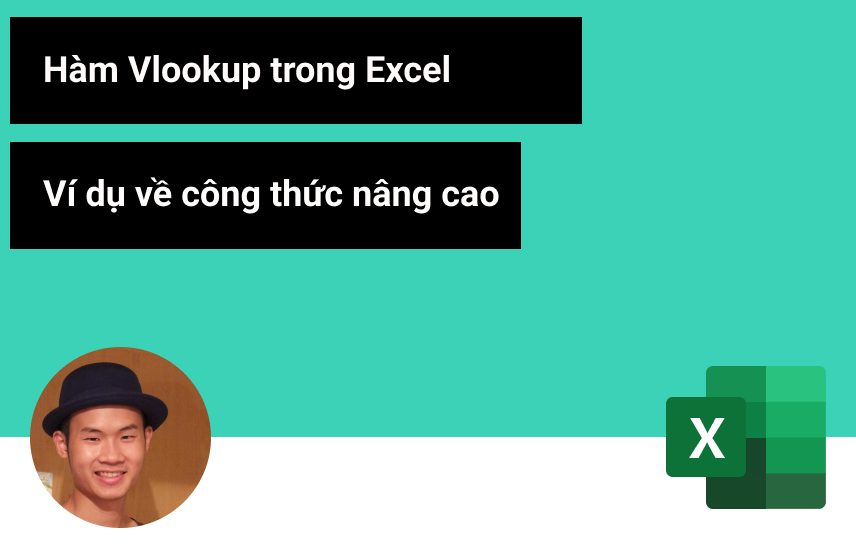
Một số ví dụ cho cách dùng hàm VLOOKUP trong Excel
Bài viết này Học Excel Online sẽ chỉ cho các bạn một số ví dụ cách sử dụng hàm Vlookup trong Excel. Đây là những ví dụ thông dụng nhất mà bạn hay gặp trong xử lý số liệu bằng Excel.
Xem nhanh
Ví dụ 1: Cách sử dụng hàm VLOOKUP kết hợp với Data Validation trong Excel
Trong ví dụ ứng dụng hàm VLOOKUP này, chúng ta sẽ tham chiếu tới ô có Data Validation, để khi thay đổi giá trị trong danh sách dropdown validation này, thì kết quả trả về từ hàm VLOOKUP cũng được thay đổi một cách tự động.
Bước đầu tiên, chúng ta sẽ đi chuẩn bị Data Validation bằng cách chọn ô C10, sau đó bấm vào thẻ Data / Data Validation:

Trong hộp thoại Data Validation, chúng ta sẽ chọn thẻ Settings (1), sau đó trong mục Allow, chọn List (2) và cuối cùng chọn Source (3) là vùng B4:B7

Sau đó, chúng ta sẽ hoàn thành hàm VLOOKUP tham chiếu đến ô chứa Data Validation như hình

Ví dụ 2: Tìm mã ngành học sử dụng hàm VLOOKUP
Yêu cầu của bài lần này của chúng ta là dựa vào bảng mã ngành để có thể tìm ra tên ngành học của sinh viên dựa trên ký tự đầu tiên của số báo danh

Trong trường hợp này, chúng ta có thể kết hợp hàm VLOOKUP với hàm LEFT như sau
Trong đó, LEFT(C10) sẽ lấy ra ký tự đầu tiên trong số báo danh được lưu trong ô C10, và hàm VLOOKUP sẽ sử dụng ký tự này cho việc tra cứu trong bảng mã ngành.

Ví dụ 3: Xử lý lỗi khi hàm VLOOKUP không tìm thấy giá trị cần tra cứu, lỗi #N/A
Trong trường hợp giá trị dùng để tra cứu không được tìm thấy trong bảng tra cứu, hàm VLOOKUP sẽ trả về lỗi #N/A.

Nếu bạn muốn đưa ra một thông báo rõ ràng hơn, có ý nghĩa hơn, ví dụ “Không tìm thấy số báo danh”, thì bạn có thể sử dụng hàm VLOOKUP kết hợp với hàm IFERROR trong ô C12 như sau:
Hàm IFERROR sẽ phát hiện lỗi #N/A trong trường hợp này và trả về giá trị chúng ta đưa ra là “Không tìm thấy SBĐ”.
Qua 3 ví dụ thường thấy trong việc sử dụng hàm Vlookup chúng tôi mong muốn các bạn có thể hoàn thành trơn tru công việc thông qua ứng dụng hàm này. Để biết toàn bộ kiến thức tổng quan về hàm Vlookup hãy theo dõi Học Excel Online thường xuyên nhé!
Tác giả: dtnguyen (Nguyễn Đức Thanh)
Khóa học mới xuất bản












